Windows 8 menyediakan opsi peningkatan untuk menambahkan fitur ke PC Anda untuk mendapatkan Edisi Windows 8 yang berbeda. Sebelumnya di artikel kami, kami telah melihat bagaimana Microsoft telah menyederhanakan berbagai Edisi agar tersedia untuk Windows 8. Jadi mari kita lihat bagaimana hal itu dilakukan!
Tambahkan Fitur Ke Windows 8
Dari Panel Kontrol, buka Sistem. Di sana Anda akan melihat tautan “Dapatkan lebih banyak fitur dengan edisi baru Windows”. 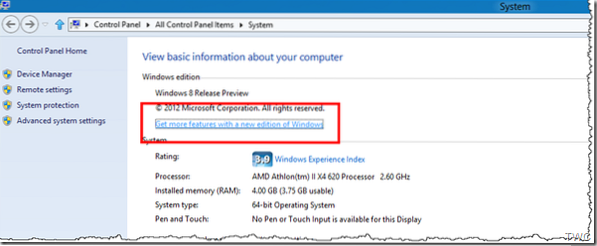 Cara lain adalah dari layar Mulai. Tempatkan mouse Anda di kanan atas untuk mendapatkan Mantra > Cari 'Tambahkan Fitur' dan klik Pengaturan. Di sana Anda melihat 'Tambahkan Fitur ke Windows 8'.
Cara lain adalah dari layar Mulai. Tempatkan mouse Anda di kanan atas untuk mendapatkan Mantra > Cari 'Tambahkan Fitur' dan klik Pengaturan. Di sana Anda melihat 'Tambahkan Fitur ke Windows 8'. 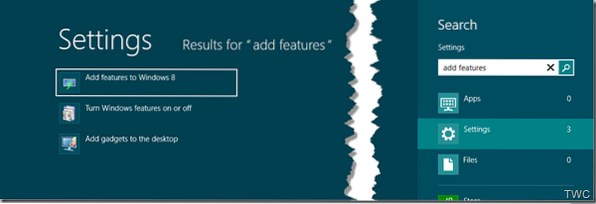 Ketika Anda mengkliknya, Anda mendapatkan:
Ketika Anda mengkliknya, Anda mendapatkan: 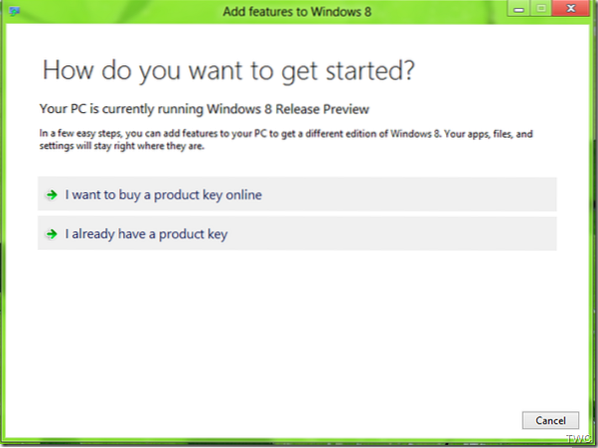 Kami dapat melihat bahwa Anda dapat membeli upgrade secara online dengan kunci Produk yang dibeli sebelumnya atau dapat membeli kunci Produk secara online untuk melakukan upgrade. Di Pratinjau Rilis Windows 8, klik 'Saya sudah memiliki Product Key'. Opsi 'Saya ingin membeli kunci produk secara online' akan tersedia di edisi final mendatang. Paling-paling Anda mungkin melihat beberapa penawaran perwakilan dummy jika Anda hanya ingin mencoba 'Saya ingin membeli kunci produk secara online'. Jadi ketika Anda mengklik 'Saya sudah memiliki kunci produk', masukkan Kunci Produk ini Khusus disediakan untuk peningkatan Edisi Pratinjau Rilis. Untuk versi final RTM, Anda harus membeli lisensi.
Kami dapat melihat bahwa Anda dapat membeli upgrade secara online dengan kunci Produk yang dibeli sebelumnya atau dapat membeli kunci Produk secara online untuk melakukan upgrade. Di Pratinjau Rilis Windows 8, klik 'Saya sudah memiliki Product Key'. Opsi 'Saya ingin membeli kunci produk secara online' akan tersedia di edisi final mendatang. Paling-paling Anda mungkin melihat beberapa penawaran perwakilan dummy jika Anda hanya ingin mencoba 'Saya ingin membeli kunci produk secara online'. Jadi ketika Anda mengklik 'Saya sudah memiliki kunci produk', masukkan Kunci Produk ini Khusus disediakan untuk peningkatan Edisi Pratinjau Rilis. Untuk versi final RTM, Anda harus membeli lisensi.
MBFBV-W3DP2-2MVKN-PJCQD-KKTF7
Klik Berikutnya. Harap dicatat bahwa Anda harus memasukkan kunci ini saja (atau dibeli untuk peningkatan di masa mendatang) dan bukan yang Anda masukkan untuk Pratinjau Rilis Windows 8. 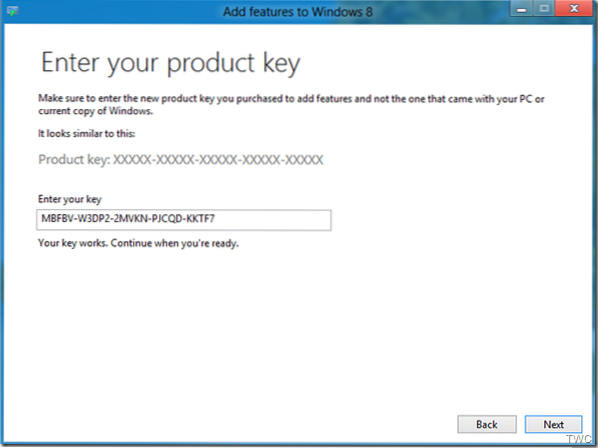 Sekarang, untuk mendapatkan layar ini, centang 'Saya menerima persyaratan lisensi' dan tombol 'Tambahkan fitur'.
Sekarang, untuk mendapatkan layar ini, centang 'Saya menerima persyaratan lisensi' dan tombol 'Tambahkan fitur'. 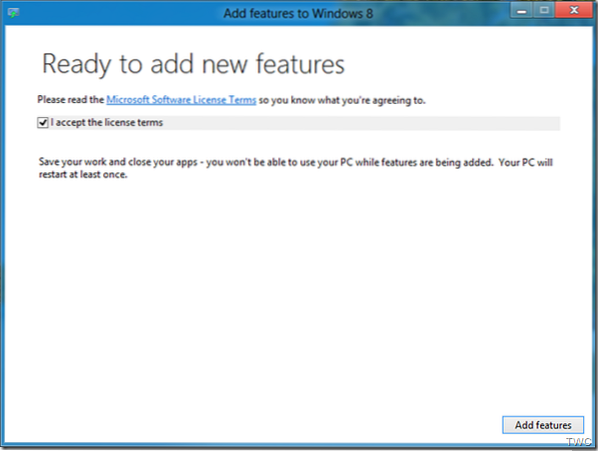 Ini akan memulai proses Menambahkan Fitur. Mungkin perlu beberapa saat tergantung pada PC Anda - jika perlu pembaruan. PC Anda akan restart setidaknya sekali. Bagi saya hanya butuh 2-3 menit dan restart dua kali.
Ini akan memulai proses Menambahkan Fitur. Mungkin perlu beberapa saat tergantung pada PC Anda - jika perlu pembaruan. PC Anda akan restart setidaknya sekali. Bagi saya hanya butuh 2-3 menit dan restart dua kali. 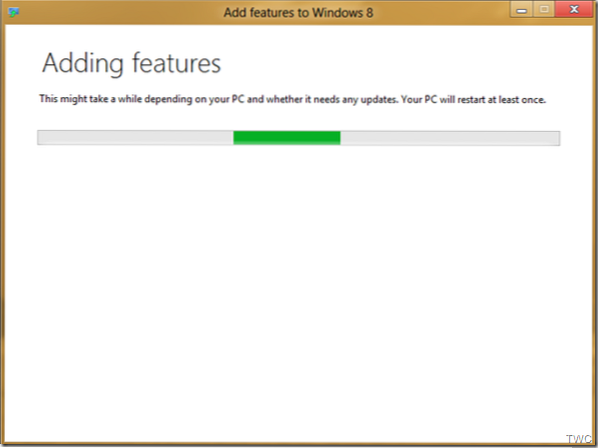 Sekarang setelah semuanya selesai, Anda akan menemukan bahwa PC Windows 8 Anda sudah siap dengan peningkatan.
Sekarang setelah semuanya selesai, Anda akan menemukan bahwa PC Windows 8 Anda sudah siap dengan peningkatan. 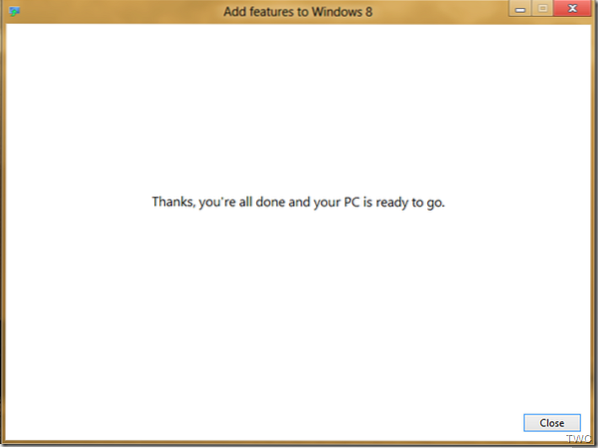
Tambahkan Windows Media Center ke Windows 8 RP
Sebenarnya di Windows 8 Release Preview ini, Add Features ini, menambahkan Media Center dan dengan demikian itulah versi upgradenya. Kunci lisensi yang diberikan juga untuk menambahkan Pusat Media saja - seperti yang dinyatakan dalam FAQ resmi.
Windows Media Center tidak diinstal sebelumnya di Pratinjau Rilis Windows 8. Jika Anda ingin menggunakan Windows Media Center, Anda perlu menambahkannya.
Jadi setelah upgrade, kita bisa melihat perubahan Windows 8 Edition seperti yang disebutkan di Control Panel > System. 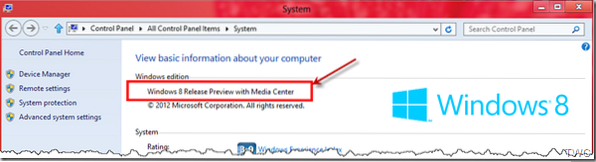 Sekarang dikatakan - “Pratinjau Rilis Windows 8 dengan Media Center' sementara seperti yang terlihat di tangkapan layar pertama kami adalah 'Pratinjau Rilis Windows 8'.
Sekarang dikatakan - “Pratinjau Rilis Windows 8 dengan Media Center' sementara seperti yang terlihat di tangkapan layar pertama kami adalah 'Pratinjau Rilis Windows 8'.
Untuk versi final Windows 8 RTM, Anda harus membeli lisensi.
Di Tambahkan fitur ke Windows 8, Anda bisa mendapatkan edisi Windows 8 yang memiliki lebih banyak fitur daripada edisi Anda saat ini. Untuk mendapatkan edisi baru, Anda perlu membeli kunci produk - tersedia di toko elektronik. Pastikan untuk membeli kunci produk yang khusus untuk Tambahkan fitur ke Windows 8. Dan Anda juga dapat membeli kunci produk secara online di beberapa negara dan wilayah. Setelah Anda membeli kunci produk dan memasukkannya ke Tambahkan fitur ke Windows 8, fitur baru akan ditambahkan ke PC Anda secara otomatis dan Anda akan memiliki edisi baru Windows 8.
Jadi ini adalah bagaimana Anda akan melakukan peningkatan dunia nyata ketika Anda ingin Menambahkan fitur dengan mendapatkan Edisi Windows 8 yang berbeda.
Buka di sini jika Anda tidak dapat menambahkan fitur ke Windows 8.
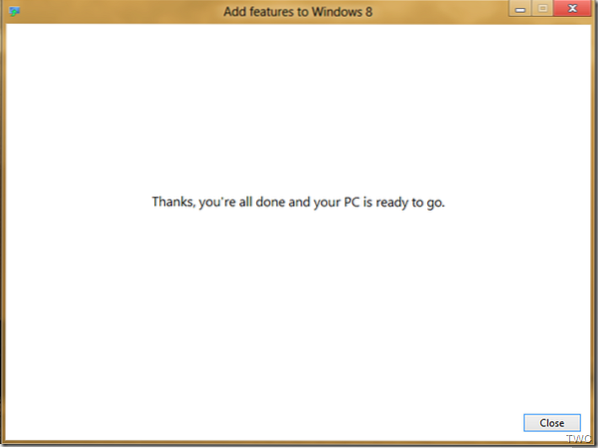
 Phenquestions
Phenquestions


